Как подготовить каталог товаров и услуг для печати наименований в чеке




 (Пока оценок нет)
(Пока оценок нет)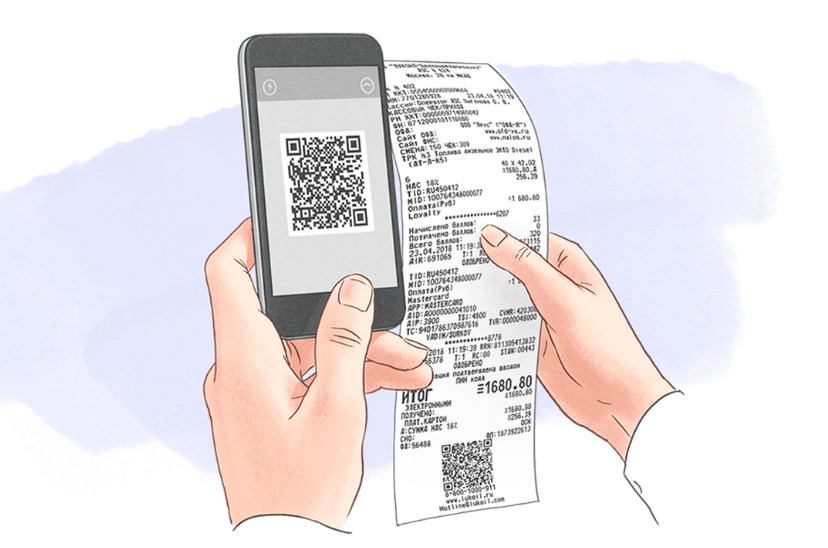
Пользователи онлайн-касс, которые осуществляют коммерческую деятельность в сфере торговли, обязаны указывать наименования товаров в фискальных чеках. Организации и индивидуальные предприниматели, предоставляющие услуги клиентам также должны отражать в чеках конкретные наименования услуг. О том как создать новую товарную номенклатуру, добавить товар или название услуги в онлайн-кассу, пойдет речь в нашей статье.
Создание каталога товарных позиций
К определению товара не предъявляется каких-либо строгих требований. Реализуемая продукция может отображаться в чеке так, как это удобно предпринимателю. Точных указаний в отношении формулировки данных и объема в законе нет.

Название продукции в каталоге онлайн-кассы магазина должно точно отображать ее характеристики. Оно должно быть понятным для продавцов, чтобы при работе не было путаницы. В память ККТ, которая используется на больших торговых объектах, часто совмещаются справочники номенклатуры онлайн-кассы и программы бухгалтерского учета.
Для обозначения определенного товара в бухгалтерском справочнике есть вся необходимая информация:
- название продукции;
- единица измерения;
- стоимость единицы товара;
- наценки и скидки;
- ставка НДС.
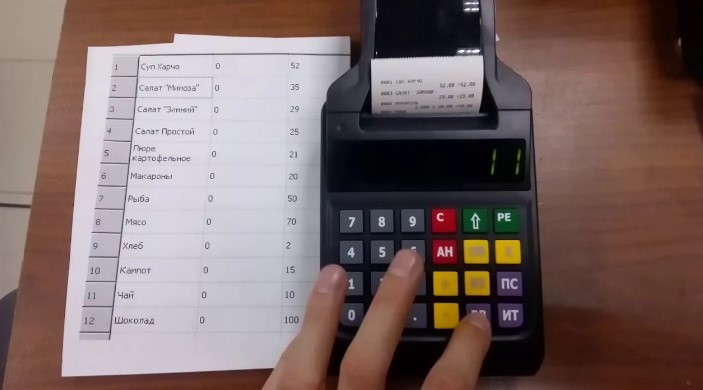
Для занесения карточек товара в онлайн-кассу магазина вручную требуется довольно много времени. Чем проще модель ККТ, тем меньше объем памяти, поэтому он позволяет вместить ограниченный объем номенклатуры. Для того чтобы упростить задачу, можно использовать специальный онлайн-сервис «Облако товаров».
Способы занесения товаров в каталог
Преимущественное большинство современных кассовых программ позволяют пользователям загружать в ККТ информацию как ручным способом, так и автоматически из следующих источников:
- бухгалтерской товароучетной программы;
- Excel-файлов;
- «Личного кабинета» онлайн-кассы;
- облачного хранилища.
При работе с кассовым аппаратом каждый пользователь выбирает способ, который он считает более удобным. При ручном вводе данные вносятся непосредственно через кассовый аппарат. Если номенклатура большая, то вручную придется заполнять множество строк, поэтому процесс будет очень длительным и трудоёмким.
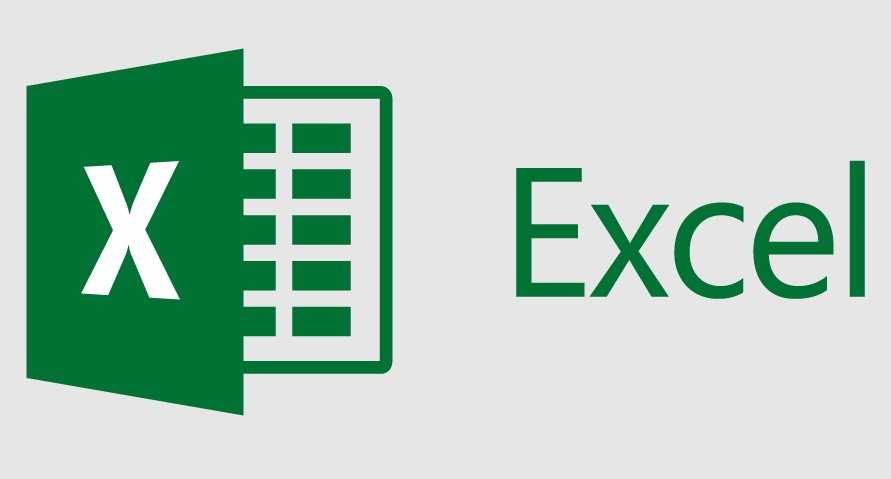
Загрузка с помощью Excel значительно ускоряет процесс. Основное время работы уходит на подготовку табличного файла и внесения туда информации о товарах.
Для загрузки из «Личного кабинета» онлайн-кассы магазина, следует сначала подготовить каталог, включающий все товары, а потом выгрузить данные в ККМ.
Как заносить товар в онлайн-кассу из облака
Чтобы создать каталог товаров и услуг для дальнейшей печати наименований в чеке, можно установить облачную программу «Простор». В настоящее время в справочнике этого сервиса уже есть более 500 тысяч товарных позиций, но база продолжает пополняться новыми наименованиями.
Все позиции, которые есть в справочнике, можно редактировать с учетом нужд отдельных пользователей. Процесс достаточно простой и не требует специальных знаний и навыков. Для занесения данных в кассу требуется подключить к нужному порту считывающее устройство. Далее в настройках ККТ отметить пункт «Найти товар в «Простор:ОБЛАКО».
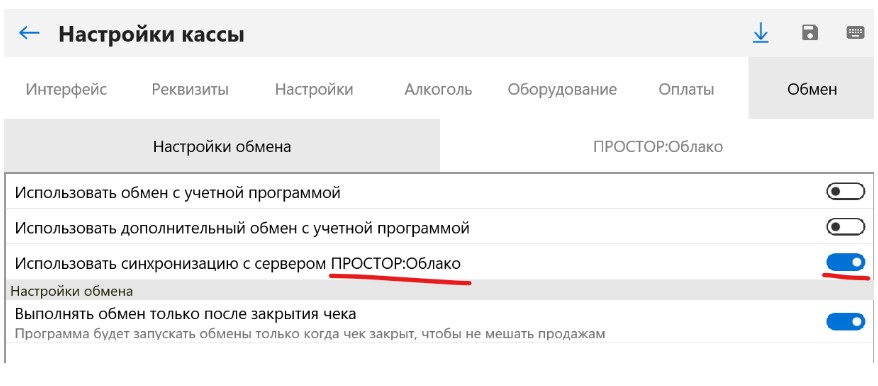
При создании новой карточки в каталоге, программа предлагает пользователю внести штрихкод товара. Если он окажется в базе, то в карточке автоматически появится название продукта или изделия. Этот способ пользуется популярностью у владельцев мелких торговых точек, поскольку очень удобен при небольшом объеме товарной номенклатуры и не требует дополнительных затрат на покупку программ. Если номенклатура очень большая, то лучше сначала сформировать каталог, а потом приступать к загрузке данных в онлайн-кассу магазина.
Сервис 1С: Номенклатура»
Предприниматели, которые успели купить онлайн-кассу и подключить ее к товароучетной программе 1С, при заполнении карточек для каталога могут использовать специальный сервис «1С: Номенклатура».
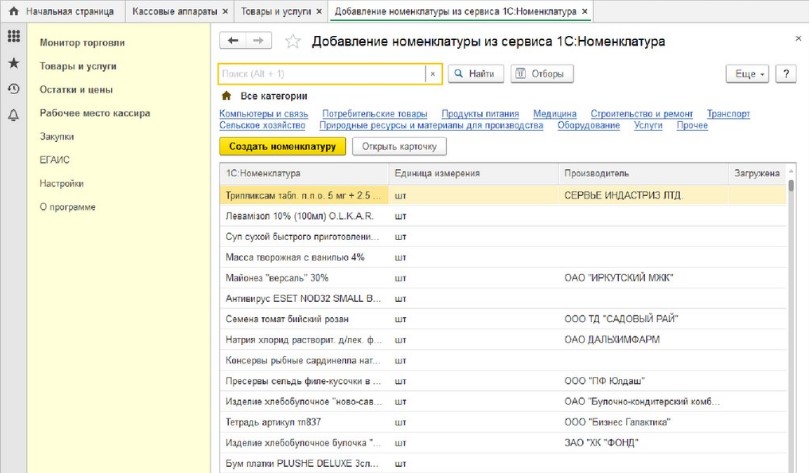
При подключении становится доступна вся информация из единого каталога стандартных описаний продукции. Для того чтобы внести товар в ККТ, нужно сначала зарегистрироваться на портале 1С: ИТС. Получить доступ к сервису можно через сайт ИТС, «Личный кабинет» или вкладку «Администрирование» в программе 1С.


.jpg)